Notion و OneNote هر دو برنامههای یادداشتبرداری عالی هستند، اما برای نیازهای مختلف مناسبتر هستند. در اینجا نحوه مقایسه آنها و شما باید از کدام یک استفاده کنید.
یادداشت برداری در همه شرایط مفید است. می توانید از آن برای پاک کردن افکار غیر ضروری و همچنین به خاطر سپردن اطلاعاتی که مصرف کرده اید استفاده کنید. و اگر در حال حاضر روی اهداف بلندمدت کار می کنید، نگه داشتن آنها در جایی به شما امکان می دهد راحت تر به آنها نگاه کنید.
در حالی که می توانید با قلم و کاغذ یادداشت برداری کنید، برنامه های زیادی نیز پیدا خواهید کرد. دو مورد از محبوب ترین آنها Notion و OneNote هستند و هر دو دارای چندین ابزار ارزشمند هستند که می توانید از آنها بهره مند شوید. برخی از افراد Notion را ترجیح میدهند، در حالی که OneNote برای دیگران مورد استفاده قرار میگیرد. اگر کنجکاو هستید که کدام یک را انتخاب کنید، این مقاله به شما کمک خواهد کرد.
مفهوم چیست؟
Notion یک برنامه بهره وری است که دارای چندین ویژگی است که به شما کمک می کند روز خود را بهتر بهینه کنید. دفتر مرکزی این پلت فرم نرم افزاری در سانفرانسیسکو، کالیفرنیا است و این سرویس از سال 2013 وجود داشته است.
ارزش شرکت Notion 10 میلیارد دلار است و پایگاه کاربری آن به میزان قابل توجهی افزایش یافته است. این اپلیکیشن در سال 2019 یک میلیون کاربر داشت، اما این تعداد از 20 میلیون نفر گذشت. می توانید از برنامه به زبان انگلیسی و کره ای استفاده کنید.
OneNote چیست؟
OneNote یک برنامه یادداشت برداری است که توسط مایکروسافت توسعه یافته است. این غول فناوری اولین بار این سرویس را در سال 2002 راه اندازی کرد و شما می توانید آن را به عنوان بخشی از بسته Microsoft 365 دریافت کنید. با این حال، همچنان میتوانید از برنامه استفاده کنید – حتی اگر اشتراک مایکروسافت پولی ندارید.
اگرچه OneNote به اندازه ورد، پاورپوینت و اکسل شناخته شده نیست، اما هنوز چندین ابزار مفید برای حفظ یادداشت ها ارائه می دهد. می توانید از برنامه به چندین زبان از جمله انگلیسی، هلندی، فنلاندی و آلمانی استفاده کنید.
مفهوم در مقابل OneNote: چگونه آنها را با هم مقایسه می کنند؟
اکنون که کمی بیشتر در مورد Notion و OneNote میدانید، آماده هستید تا دریابید که چگونه آنها مقایسه میشوند. در بخشهای زیر درباره ویژگیها، قیمتها و موارد دیگر بیشتر خواهید آموخت.
1. قیمت گذاری
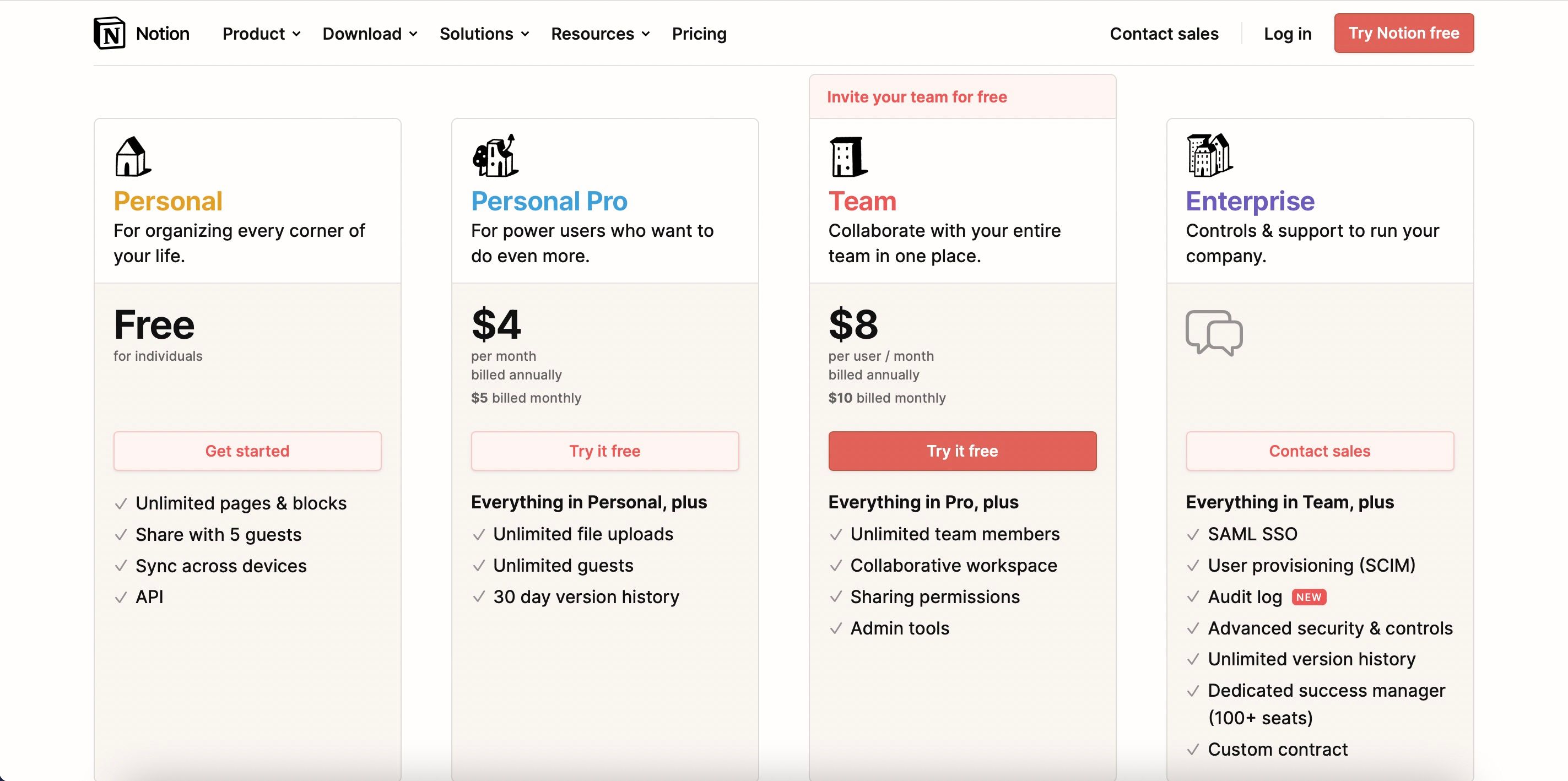
Notion یک طرح رایگان دارد که به شما امکان می دهد هر تعداد صفحه و بلوک را که می خواهید ایجاد کنید. همچنین میتوانید با حداکثر پنج مهمان به اشتراک بگذارید و از مجموعهای از مزایای دیگر لذت ببرید. با این حال، اگر چیز پیشرفتهتری میخواهید، میتوانید یکی از سه اشتراک پولی برنامه را انتخاب کنید.
Personal Pro ماهانه 4 دلار هزینه دارد و فایل ها و مهمانان نامحدودی را در اختیار شما قرار می دهد. در همین حال، تیم به شما امکان میدهد یک فضای کاری ایجاد کنید که در آن همه افراد در سازمان شما بتوانند با هم کار کنند. Enterprise به شما امکان دسترسی به یک مدیر موفقیت و موارد دیگر را می دهد. باید در مورد قیمت با تیم فروش Notion مذاکره کنید. میتوانید بهصورت رایگان از OneNote استفاده کنید، اما برای دسترسی به همه ویژگیهای آن به یک اشتراک ممتاز نیاز دارید. می توانید بهترین طرح را برای خود در وب سایت مایکروسافت پیدا کنید.
2. ویژگی های یادداشت برداری
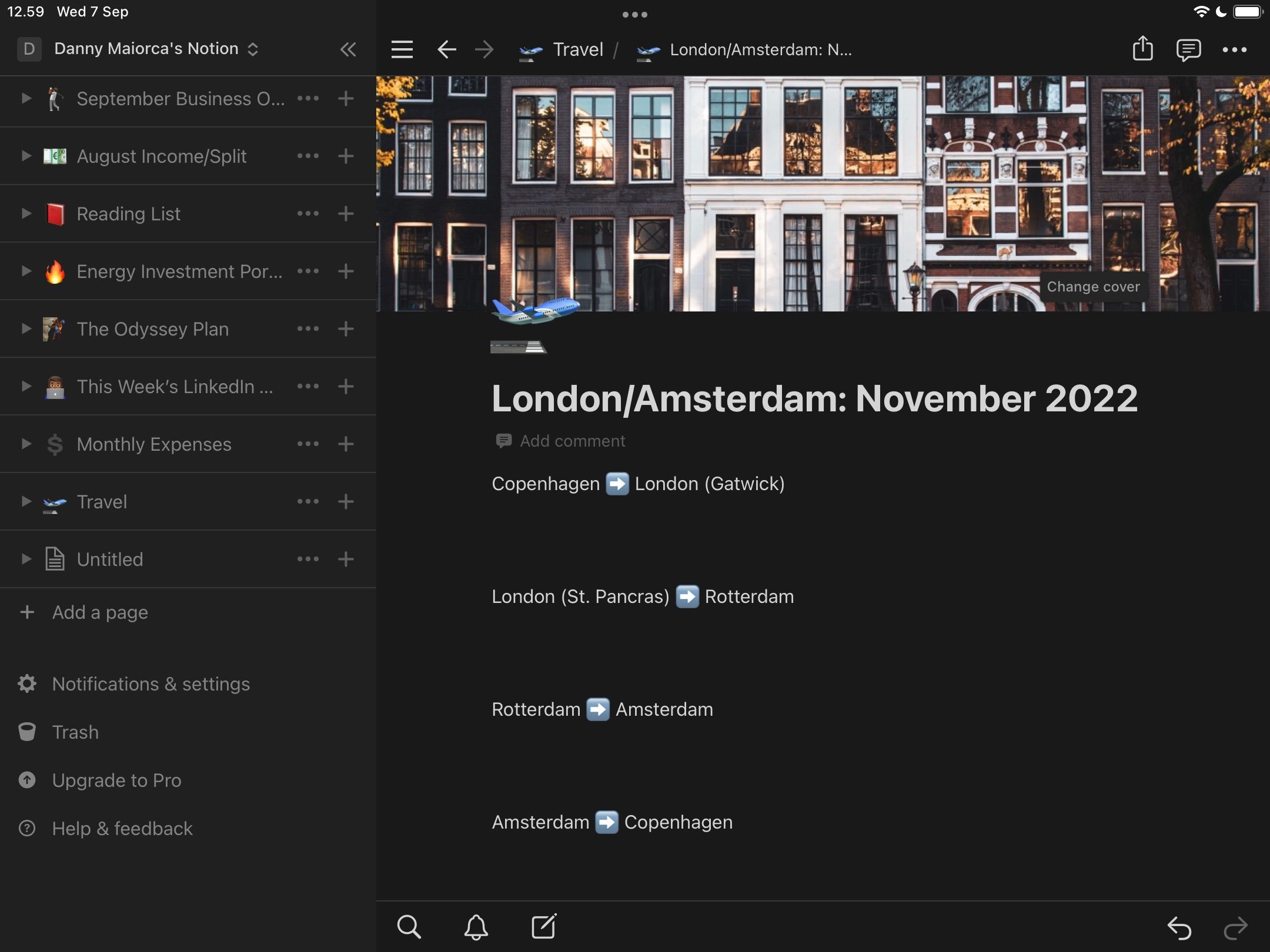
البته، شما می خواهید که برنامه یادداشت برداری شما واقعاً در یادداشت برداری خوب باشد. Notion به شما امکان می دهد از چندین الگو برای بهینه سازی یادداشت های خود استفاده کنید، از جمله چک لیست ها، تابلوها، تقویم ها و گالری ها.
با Notion، همچنین میتوانید صفحاتی را در داخل صفحات ایجاد کنید – به شما این امکان را میدهد که در حین ایجاد یادداشتهای خود، همه چیز را مرتب نگه دارید. اگر افراد دیگری را به فضای کاری خود دعوت کرده اید، می توانید آنها را نیز ذکر کنید. سایر ویژگی های مفید عبارتند از:
- افزودن فراخوان ها
- درج نظرات
- اضافه کردن نقل قول
Notion همچنین دارای یک گیره وب است که می توانید آن را دانلود کرده و در کروم، اج و سافاری از آن استفاده کنید.
هنگام استفاده از OneNote، میتوانید فونتهای خود را تغییر دهید تا ظاهر یادداشتهایتان را سفارشی کنید. می توانید از آریال، کالیبری و چندین سبک نوشتاری دیگر استفاده کنید. این برنامه همچنین به شما امکان می دهد اندازه متن خود را تغییر دهید و می توانید قسمت هایی از متن را که می خواهید برجسته کنید.
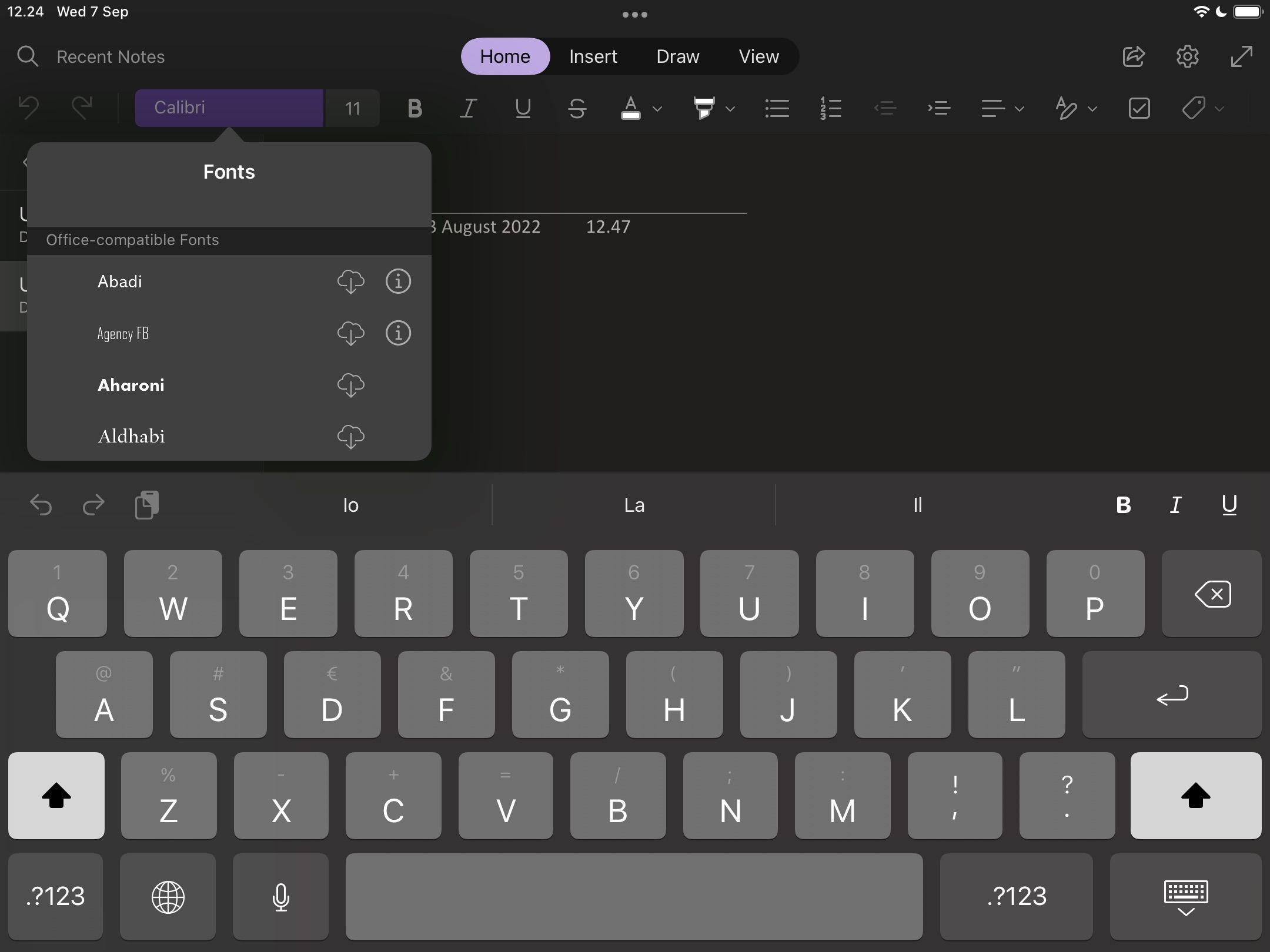
OneNote همچنین به شما امکان می دهد چندین عنصر مانند فایل های صوتی و PDF را وارد کنید.
3. ادغام برنامه
احتمالاً قبلاً از برنامه های مختلف دیگری برای کمک به افزایش بهره وری خود استفاده می کنید. در حالت ایدهآل، شما میخواهید که آنها بهطور یکپارچه با هر مورد جدیدی که برای معرفی انتخاب میکنید ادغام شوند. Notion چندین فرصت یکپارچه سازی اپلیکیشن دارد، از جمله Slack، Asana و Google Drive.
مانند Notion، OneNote چندین فرصت یکپارچه سازی اپلیکیشن دارد. می توانید از این ابزار با Zapier، WordPress و بسیاری از خدمات دیگر استفاده کنید.
4. قابلیت های متقابل دستگاه

هنگامی که به دنبال یک برنامه یادداشت برداری ایده آل هستید، باید مطمئن شوید که می توانید از آن در بیش از یک دستگاه استفاده کنید. علاوه بر این، باید مطمئن شوید که همه یادداشتهایتان مطابق با آن همگامسازی شدهاند، بنابراین میتوانید افکار خود را در هر کجا که هستید یادداشت کرده و بعداً آنها را مرور کنید.
می توانید از Notion در چندین دستگاه استفاده کنید. در رایانه خود، می توانید وارد وب سایت شوید و از آن در مرورگر خود استفاده کنید. و اگر در حال حرکت هستید، Notion برنامه هایی برای گوشی هوشمند و تبلت شما دارد.
دانلود: مفهوم برای iOS | Android (خریدهای درون برنامه ای رایگان در دسترس است)
وقتی از Notion استفاده میکنید، یادداشتهای شما بهطور خودکار همگامسازی میشوند. میتوانید بعداً بدون نگرانی در مورد دادههای از دست رفته، به کار روی صفحات ادامه دهید.
برخلاف Notion، OneNote یک برنامه دارد که می توانید آن را برای رایانه خود دانلود کنید. و مانند Notion، می توانید از این سرویس در تلفن هوشمند یا تبلت خود استفاده کنید. علاوه بر این، یادداشتهای شما در هر جایی که وارد سیستم میشوید همگامسازی میشوند. همچنین میتوانید از OneNote در Apple Watch خود استفاده کنید.
دانلود: Microsoft OneNote برای ویندوز | مک | iOS | Android (خریدهای درون برنامه ای رایگان در دسترس است)
5. کاربر پسند بودن
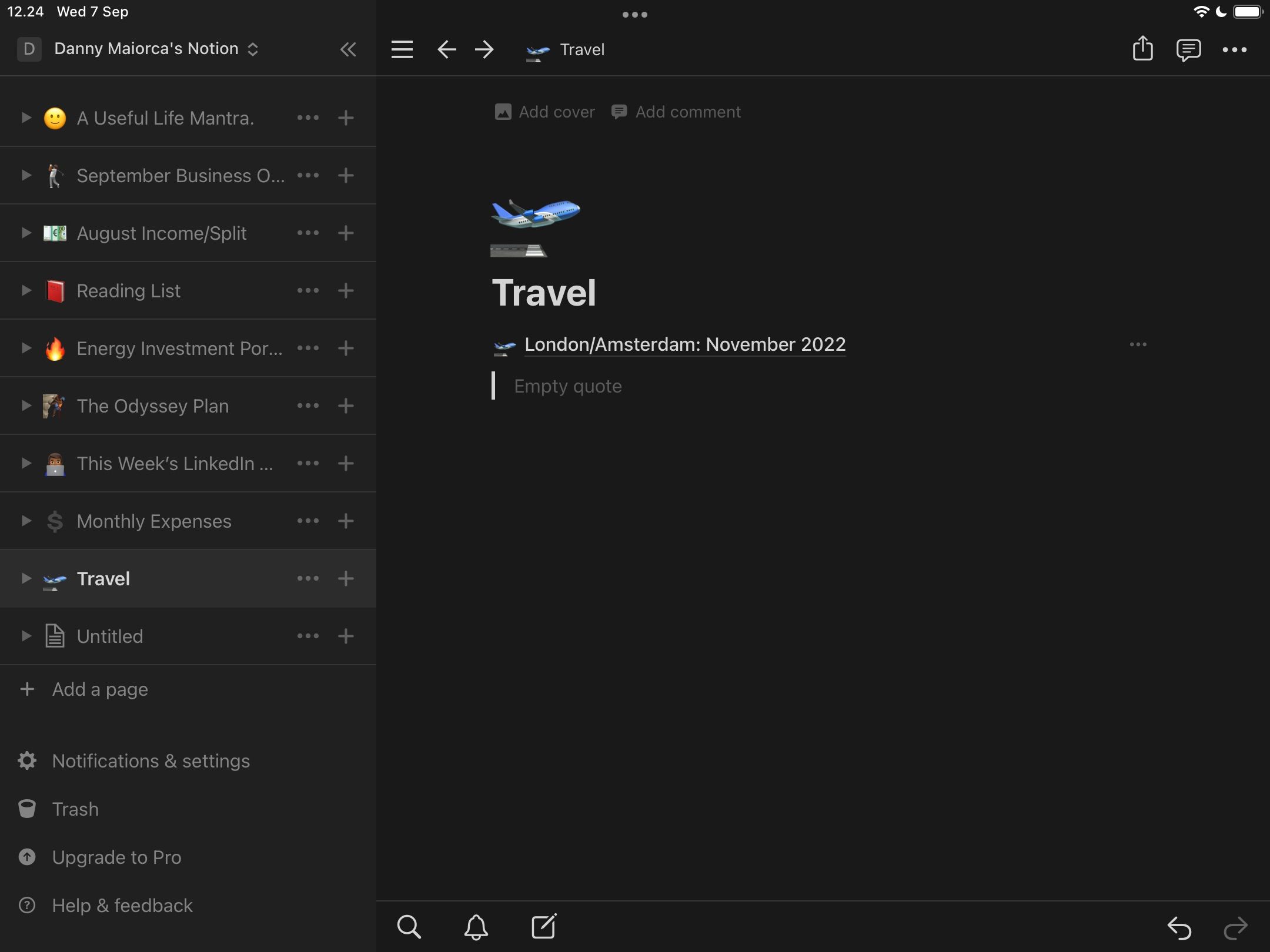
Notion و OneNote هر دو کاربر پسند هستند، اما می توان استدلال کرد که Notion رابط نرم تری دارد. همه چیز برای پیمایش آسان است و صفحات شما در نوار ابزار سمت چپ قرار دارند. علاوه بر این، هنگام باز کردن هر صفحه، می توانید به وضوح همه چیزهایی را که ممکن است بخواهید اضافه کنید، مشاهده کنید. در نوار ابزار سمت چپ Notion، همچنین تنظیماتی را که ممکن است بخواهید استفاده کنید، به همراه پوشه سطل زباله مشاهده خواهید کرد.
عادت کردن به OneNote کمی بیشتر طول می کشد. رابط دارای برگه های بیشتری برای پیمایش است و شما باید از آنها برای درج موارد در یادداشت خود استفاده کنید. اگر فقط می خواهید یادداشت های خود را تایپ کنید، انجام این کار به همان سادگی است که در یک سند Word انجام می دهید.
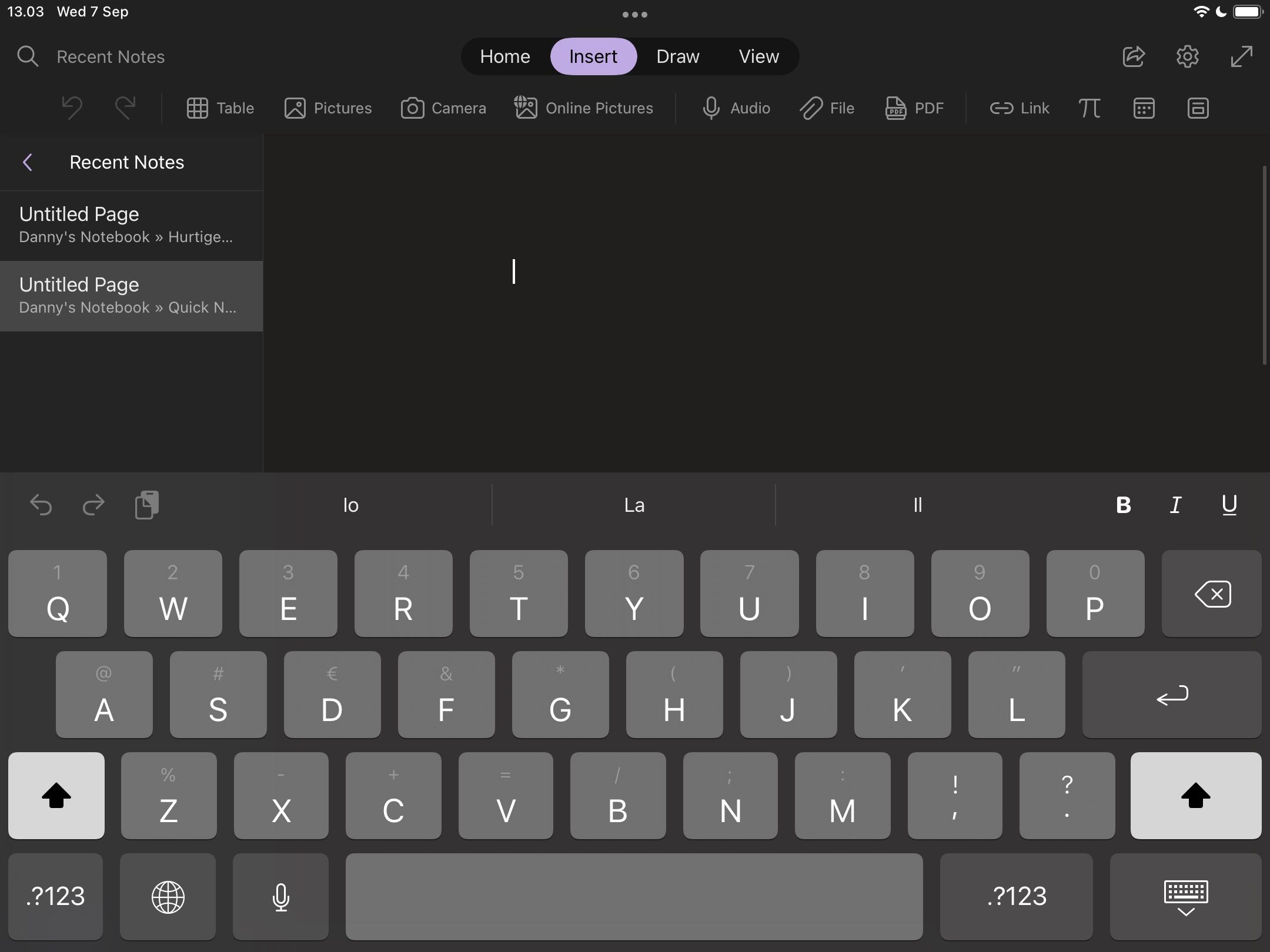
6. صادرات یادداشت ها
بسیاری از مردم تصمیم میگیرند یادداشتهای خود را صادر نکنند، اما دانستن گزینههای شما، در صورت تمایل، ایده خوبی است. با OneNote، اسناد خود را به صورت PDF ذخیره کرده و به دستگاه خود منتقل می کنید.
Notion همچنین به شما امکان می دهد یادداشت های خود را صادر کنید، و می توانید این کار را از طریق PDF، HTML یا Markdown & CSV انجام دهید.
Notion و OneNote: دو برنامه یادداشت برداری بسیار مفید
صرف نظر از اینکه Notion یا OneNote را انتخاب می کنید، یک برنامه یادداشت برداری بسیار مفید در اختیار خواهید داشت. با این وجود، این دو مورد اهداف و مخاطبان هدف متفاوتی را دنبال می کنند. اگر چیزی می خواهید که زیبایی شناسی را با سهولت استفاده و ویژگی های پیشرفته متعادل کند، Notion احتمالا بهترین انتخاب شما است.
اگر از قبل اشتراک مایکروسافت دارید، استفاده از OneNote به شما آسیبی نمی رساند. به طور مشابه، اگر فقط میخواهید به PDF صادر کنید، از برنامه استفاده خوبی خواهید یافت – و خیلی به ظاهر یادداشتهایتان اهمیت نمیدهید.
